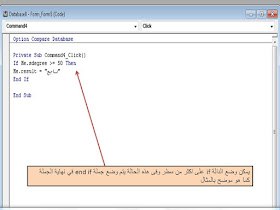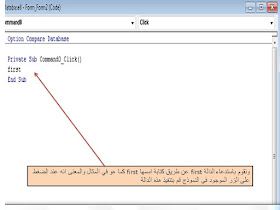تستخدم الحلقة التكرارية for next لتكرار عدد من الأوامر فى حالة معرفة عدد مرات التكرار مسبقا
ملاحظات هامة
متغير العداد هو متغير رقمي يستخدم لحساب عدد مرات التكرار
الأمر step اختياري وفي حالة عدم كتابته يأخذ القيمة الافتراضية 1
كتابة المتغير بعد next اختياري فيمكن كتابته ويمكن اهماله
إذا كانت قيمة البداية start اقل من قيمة النهاية end يكون مقدار الزيادة بالموجب أما إذا كانت قيمة البداية start أقل من قيمة النهاية end يكون مقدار الزيادة بالسالب
نقوم أولاً بالإعلان عن المتغير counter بعدد صحيح Integer ثم نقوم بإنشاء الحلقة التكرارية كما هو موضح حيث for counter = 1 to 10
عند الضغط على زر الأمر يتم عرض رسالة تظهر قيمة الأرقام من 1 إلى 10 كما هو موضح بالمثال
عند الضغط على زر الأمر يتم عرض رسالة تظهر قيمة الأرقام الفردية التي تقع بين 1 إلى 10 كما هو موضح بالمثال
بناء الحلقة التكرارية for next
For counter = start To end [step increment ]
Statement
Next counter
حيث counter متغير variable
ملاحظات هامة
متغير العداد هو متغير رقمي يستخدم لحساب عدد مرات التكرار
الأمر step اختياري وفي حالة عدم كتابته يأخذ القيمة الافتراضية 1
كتابة المتغير بعد next اختياري فيمكن كتابته ويمكن اهماله
إذا كانت قيمة البداية start اقل من قيمة النهاية end يكون مقدار الزيادة بالموجب أما إذا كانت قيمة البداية start أقل من قيمة النهاية end يكون مقدار الزيادة بالسالب
في هذا المثال نقوم بعمل حلقة تكرارية لعرض الأرقام من 1 إلى 10 بمجرد الضغط على زر الأمر المعروض على الشاشة لذا ننشيء زر الأمر الموضح ثم من الأحداث event نضغط على الحدث Onclick
نقوم أولاً بالإعلان عن المتغير counter بعدد صحيح Integer ثم نقوم بإنشاء الحلقة التكرارية كما هو موضح حيث for counter = 1 to 10
Msgbox counter ففي كل دورة يتم عرض قيمة العداد counter ففي الدورة الأولى تكون قيمته 1 ثم بعد Next تتغير قيمته وتصبح 2 ويقوم باختبار الشرط مرة أخرى هل العداد counter قيمته تقع بين 1 و10 إذا كان الشرط صحيح يقوم بإظهار قيمة counter وهى هنا تكون 2 ثم بعد next تزيد قيمته وتصبح ثلاثة وهكذا..
عند الضغط على زر الأمر يتم عرض رسالة تظهر قيمة الأرقام من 1 إلى 10 كما هو موضح بالمثال
الخطوة تلقائيا step تكون قيمتها 1 ويمكن تغيير قيمتها كما نريد ففي هذا المثال نريد عرض الأرقام الفردية التي تقع بين 1 و10 لذا تكون قيمة الخطوة step =2 كما هو موضح بالمثال فيقوم بعرض الأرقام الفردية 1-3-5-7-9
يمكن ان تكون قيمة الخطوة step بالناقص وليس بالزيادة وذلك إذا كانت قيمة البداية اكبر من قيمة النهاية فهنا في هذا المثال قيمة البداية هي 10 والنهاية هي 0 وتكون قيمة الخطوة step =-2 ففي كل دورة يتم النقصان بقيمة قدرها -2
عند الضغط على زر الأمر يتم عرض رسالة تظهر قيمة الأرقام الزوجية التي تقع بين 10 إلى 0 كما هو موضح بالمثال
في هذا المثال نريد من المستخدم ادخال رقم معين في مربع النص من والذى له الاسم txtmin ورقم اخر يكون اكبر من الرقم الأول في مربع النص إلى والذي له الاسم txtmax ونقوم بعرض المجموع في مربع النص المجموع والذى له الاسم ctxt وذلك عند الضغط على الأمر اجمع
نقوم بوضع قيمة مربع النص الذى به المجموع =0 ثم نقوم بعمل حركة تكرارية ونعلن عن المتغير x بكونه عدد صحيح وبداية الحركة التكرارية هي مربع النص txtmin ونهاية الحركة التكرارية هي مربع النص txtmax وتكون قيمة المجموع = المجموع +قيمة X
وهكذا نلاحظ ظهور مجموع الأعداد في مربع النص المجموع
عند الضغط على زر الأمر اجمع يتم جمع الأرقام من مربع النص من إلى مربع النص إلى ويتم وضع المجموع في مربع النص المجموع كما هو موضح بالمثال